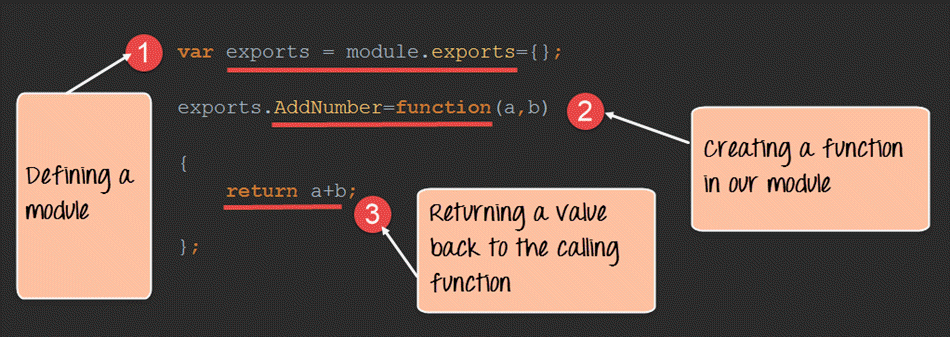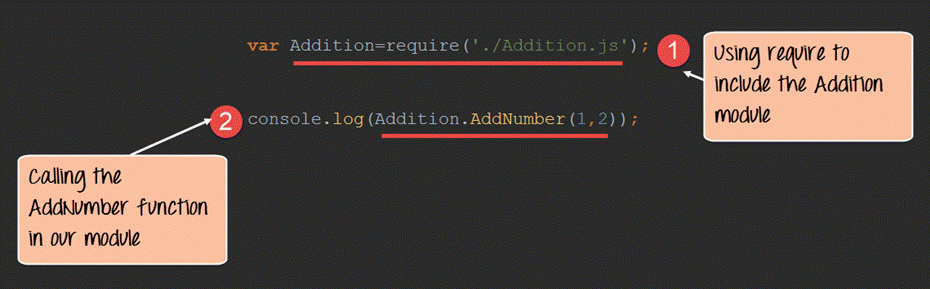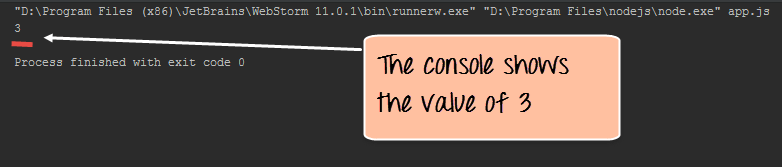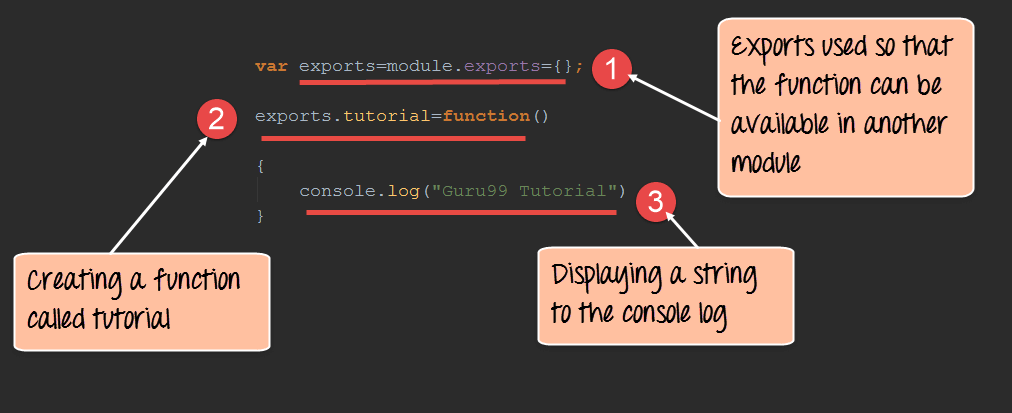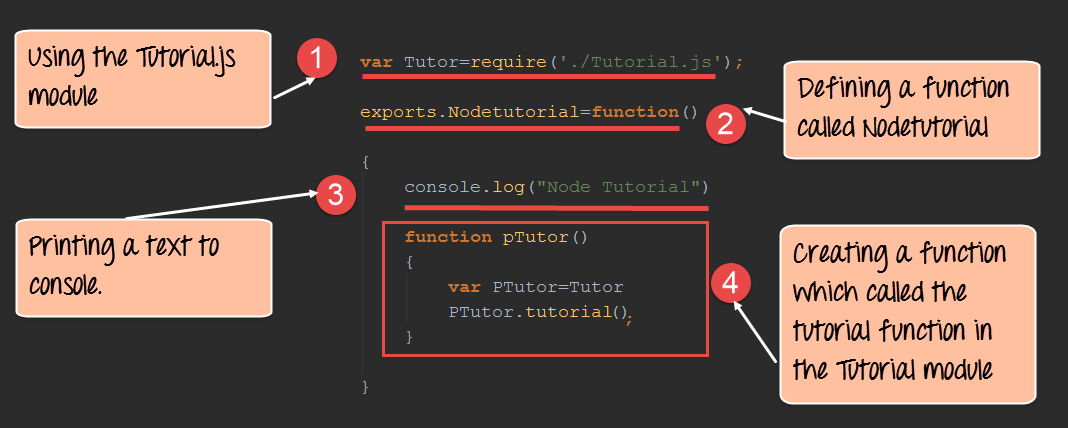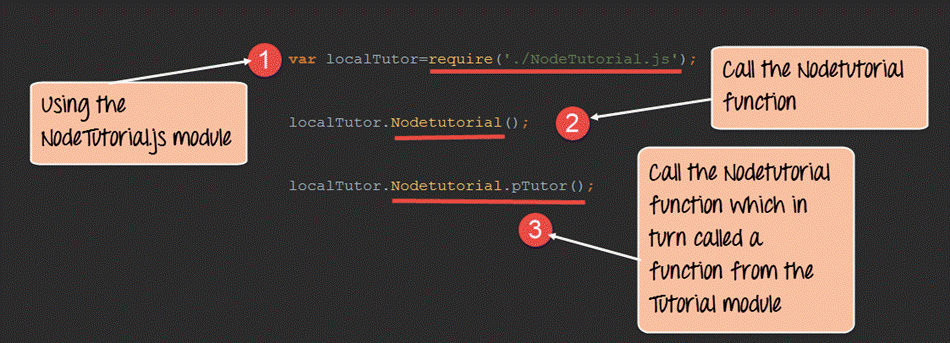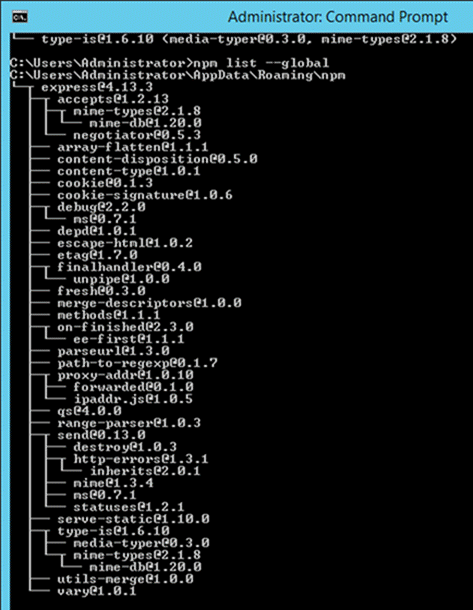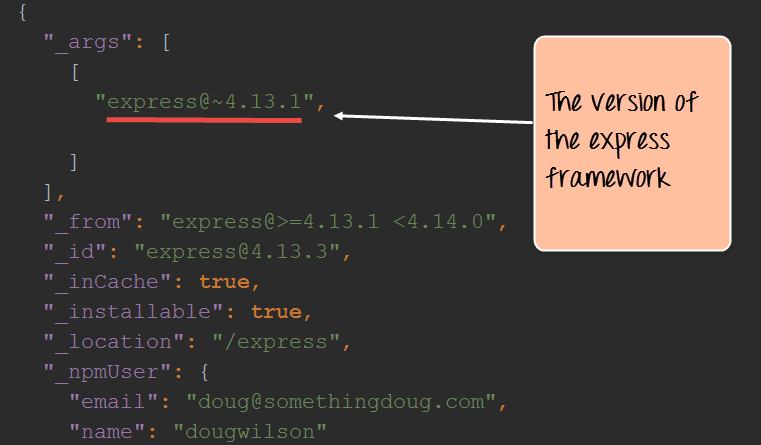Node.js NPM Tutorial: Πώς να δημιουργήσετε, να επεκτείνετε, να δημοσιεύσετε λειτουργικές μονάδες
Node.js Modules
Μια λειτουργική μονάδα στο Node.js είναι μια λογική ενθυλάκωση κώδικα σε μια ενιαία μονάδα. Είναι πάντα μια καλή πρακτική προγραμματισμού να διαχωρίζετε πάντα τον κώδικα με τέτοιο τρόπο που να τον κάνει πιο διαχειρίσιμο και διατηρήσιμο για μελλοντικούς σκοπούς. Εκεί δραστηριοποιούνται οι μονάδες στο Node.js.
Δεδομένου ότι κάθε ενότητα είναι μια ανεξάρτητη οντότητα με τη δική της ενθυλακωμένη λειτουργικότητα, μπορεί να διαχειρίζεται ως ξεχωριστή μονάδα εργασίας.
Τι είναι ένα Module στο Node.js;
Όπως αναφέρθηκε προηγουμένως, οι μονάδες στο Node js είναι ένας τρόπος ενθυλάκωσης κώδικα σε μια ξεχωριστή λογική ενότητα. Υπάρχουν πολλά έτοιμα modules διαθέσιμα στην αγορά που μπορούν να χρησιμοποιηθούν στο Node js.
Παρακάτω είναι μερικές από τις δημοφιλείς μονάδες που χρησιμοποιούνται σε μια εφαρμογή Node js
- Πλαίσιο Express – Το Express είναι ένα ελάχιστο και ευέλικτο πλαίσιο εφαρμογής web Node js που παρέχει ένα ισχυρό σύνολο δυνατοτήτων για τον ιστό και κινητό εφαρμογές.
- socket.io – Το Socket.IO επιτρέπει σε πραγματικό χρόνο αμφίδρομη επικοινωνία που βασίζεται σε συμβάντα. Αυτή η ενότητα είναι καλή για τη δημιουργία εφαρμογών που βασίζονται σε συνομιλία.
- Νεφρίτης – Το Jade είναι μια μηχανή προτύπων υψηλής απόδοσης και υλοποιείται με JavaΓραφή για κόμβους και προγράμματα περιήγησης.
- MongoDB - Η MongoDB Το πρόγραμμα οδήγησης Node.js είναι το επίσημα υποστηριζόμενο πρόγραμμα οδήγησης για το node.js MongoDB.
- Restify – Το restify είναι ένα ελαφρύ πλαίσιο, παρόμοιο με το express για τη δημιουργία REST API
- Bluebird – Το Bluebird είναι μια πλήρως εξοπλισμένη βιβλιοθήκη υποσχέσεων με έμφαση σε καινοτόμα χαρακτηριστικά και επιδόσεις
Χρήση λειτουργικών μονάδων στο Node.js
Για να χρησιμοποιήσετε μονάδες σε α Node.js εφαρμογή, πρέπει πρώτα να εγκατασταθούν χρησιμοποιώντας τη διαχείριση πακέτων Node.
Η παρακάτω γραμμή εντολών δείχνει πώς μπορεί να εγκατασταθεί μια ενότητα "express".
npm εγκατάσταση express
- Η παραπάνω εντολή θα κατεβάσει τα απαραίτητα αρχεία που περιέχουν τα “express modules” και θα φροντίσει και για την εγκατάσταση
- Αφού εγκατασταθεί η λειτουργική μονάδα, για να χρησιμοποιήσετε μια λειτουργική μονάδα σε μια εφαρμογή Node.js, πρέπει να χρησιμοποιήσετε τη λέξη-κλειδί «απαιτείται». Αυτή η λέξη-κλειδί είναι ένας τρόπος που χρησιμοποιεί το Node.js για να ενσωματώσει τη λειτουργικότητα μιας λειτουργικής μονάδας σε μια εφαρμογή.
Ας δούμε ένα παράδειγμα για το πώς μπορούμε να χρησιμοποιήσουμε τη λέξη-κλειδί «απαιτείται». Το παρακάτω παράδειγμα κώδικα «Guru99» δείχνει πώς να χρησιμοποιήσετε τη λειτουργία απαίτησης
var express=require('express');
var app=express();
app.set('view engine','jade');
app.get('/',function(req,res)
{
});
var server=app.listen(3000,function()
{
});
- Στην ίδια την πρώτη δήλωση, χρησιμοποιούμε τη λέξη-κλειδί «απαιτείται» για να συμπεριλάβουμε τη μονάδα express. Η ενότητα "express" είναι βελτιστοποιημένη JavaΓραφή βιβλιοθήκη για ανάπτυξη Node.js. Αυτή είναι μια από τις πιο συχνά χρησιμοποιούμενες λειτουργικές μονάδες Node.js.
- Αφού συμπεριληφθεί η λειτουργική μονάδα, για να χρησιμοποιηθεί η λειτουργικότητα εντός της λειτουργικής μονάδας, πρέπει να δημιουργηθεί ένα αντικείμενο. Εδώ δημιουργείται ένα αντικείμενο της μονάδας express.
- Μόλις η μονάδα συμπεριληφθεί χρησιμοποιώντας την εντολή "require" και δημιουργηθεί ένα "αντικείμενο", μπορούν να επικαλεστούν τις απαιτούμενες μεθόδους της μονάδας express. Εδώ χρησιμοποιούμε την εντολή set για να ορίσουμε τη μηχανή προβολής, η οποία χρησιμοποιείται για τον ορισμό της μηχανής προτύπων που χρησιμοποιείται στο Node.js.
- Εδώ χρησιμοποιούμε τη μέθοδο ακρόασης για να κάνουμε την εφαρμογή να ακούει σε έναν συγκεκριμένο αριθμό θύρας.
Σημείωση: -(Ακριβώς για την κατανόηση του αναγνώστη, μια μηχανή προτύπων είναι μια προσέγγιση για την εισαγωγή τιμών σε μια εφαρμογή συλλέγοντας δεδομένα από αρχεία δεδομένων. Αυτή η ιδέα είναι αρκετά γνωστή στο Angular JS όπου τα σγουρά άγκιστρα {{ κλειδί }} χρησιμοποιούνται για να υποκαταστήσουν τιμές σε την ιστοσελίδα Η λέξη «κλειδί» στα σγουρά άγκιστρα υποδηλώνει βασικά τη μεταβλητή που θα αντικατασταθεί από μια τιμή όταν εμφανίζεται η σελίδα.)
Πώς να δημιουργήσετε μονάδες NPM
Το Node.js έχει τη δυνατότητα να δημιουργεί προσαρμοσμένες λειτουργικές μονάδες και σας επιτρέπει να συμπεριλάβετε αυτές τις προσαρμοσμένες λειτουργικές μονάδες στην εφαρμογή Node.js.
Ας δούμε ένα απλό παράδειγμα για το πώς μπορούμε να δημιουργήσουμε τη δική μας ενότητα και να συμπεριλάβουμε αυτήν την ενότητα στο κύριο αρχείο εφαρμογής μας. Η ενότητα μας θα κάνει απλώς μια απλή εργασία προσθέτοντας δύο αριθμούς.
Ας ακολουθήσουμε τα παρακάτω βήματα για να δούμε πώς μπορούμε να δημιουργήσουμε λειτουργικές μονάδες και να τις συμπεριλάβουμε στην εφαρμογή μας.
Ακολουθεί Βήμα προς Βήμα διαδικασία για τον τρόπο δημιουργίας λειτουργικών μονάδων NPM
Βήμα 1) Δημιουργήστε ένα αρχείο και επικολλήστε τον παρακάτω κώδικα
Δημιουργήστε ένα αρχείο που ονομάζεται "Addition.js" και συμπεριλάβετε τον παρακάτω κώδικα. Αυτό το αρχείο θα περιέχει τη λογική για την ενότητα σας.
Παρακάτω είναι ο κώδικας που θα μπει σε αυτό το αρχείο.
var exports=module.exports={};
exports.AddNumber=function(a,b)
{
return a+b;
};
- Η λέξη-κλειδί "εξαγωγές" χρησιμοποιείται για να διασφαλιστεί ότι η λειτουργικότητα που ορίζεται σε αυτό το αρχείο μπορεί πραγματικά να προσπελαστεί από άλλα αρχεία.
- Στη συνέχεια, ορίζουμε μια συνάρτηση που ονομάζεται "AddNumber". Αυτή η συνάρτηση έχει οριστεί να λαμβάνει 2 παραμέτρους, την α και τη β. Η συνάρτηση προστίθεται στη μονάδα "εξαγωγές" για να γίνει η λειτουργία ως δημόσια λειτουργία στην οποία μπορούν να έχουν πρόσβαση άλλες λειτουργικές μονάδες εφαρμογής.
- Επιτέλους κάνουμε τη συνάρτησή μας να επιστρέφει την προστιθέμενη αξία των παραμέτρων.
Τώρα που δημιουργήσαμε την προσαρμοσμένη μας ενότητα που έχει τη δυνατότητα προσθήκης 2 αριθμών. Ήρθε η ώρα να δημιουργήσετε μια εφαρμογή, η οποία θα καλέσει αυτήν την ενότητα.
Στο επόμενο βήμα, θα δούμε πραγματικά πώς να δημιουργήσουμε την εφαρμογή που θα καλέσει την προσαρμοσμένη μονάδα μας.
Βήμα 2) Δημιουργήστε ένα αρχείο εφαρμογής
Δημιουργήστε ένα αρχείο που ονομάζεται "app.js", το οποίο είναι το κύριο αρχείο εφαρμογής σας και προσθέστε τον παρακάτω κώδικα
var Addition=require('./Addition.js');
console.log(Addition.AddNumber(1,2));
- Χρησιμοποιούμε τη λέξη-κλειδί "απαιτείται" για να συμπεριλάβουμε τη λειτουργικότητα στο αρχείο Addition.js.
- Δεδομένου ότι οι συναρτήσεις στο αρχείο Addition.js είναι πλέον προσβάσιμες, μπορούμε τώρα να κάνουμε μια κλήση στη συνάρτηση AddNumber. Στη συνάρτηση, περνάμε 2 αριθμούς ως παραμέτρους. Στη συνέχεια, εμφανίζουμε την τιμή στην κονσόλα.
Παραγωγή:
- Όταν εκτελείτε το αρχείο app.js, θα λάβετε μια έξοδο με τιμή 3 στο αρχείο καταγραφής της κονσόλας.
- Το αποτέλεσμα είναι επειδή η συνάρτηση AddNumber στο αρχείο Addition.js κλήθηκε με επιτυχία και η επιστρεφόμενη τιμή 3 εμφανίστηκε στην κονσόλα.
Σημείωση: – Δεν χρησιμοποιούμε ακόμη τη "Διαχείριση πακέτων Node" για να εγκαταστήσουμε την ενότητα Addition.js. Αυτό συμβαίνει επειδή η ενότητα είναι ήδη μέρος του έργου μας στην τοπική μηχανή. Ο διαχειριστής πακέτων Node εμφανίζεται στην εικόνα όταν δημοσιεύετε μια ενότητα στο διαδίκτυο, την οποία βλέπουμε στο επόμενο θέμα.
Επέκταση λειτουργικών μονάδων στο Node.js
Κατά τη δημιουργία λειτουργικών μονάδων, είναι επίσης δυνατό να επεκταθεί ή να κληρονομηθεί μια ενότητα από μια άλλη.
Στον σύγχρονο προγραμματισμό, είναι πολύ συνηθισμένο να δημιουργείτε μια βιβλιοθήκη κοινών λειτουργικών μονάδων και στη συνέχεια να επεκτείνετε τη λειτουργικότητα αυτών των κοινών λειτουργικών μονάδων εάν απαιτείται.
Ας δούμε ένα παράδειγμα για το πώς μπορούμε να επεκτείνουμε λειτουργικές μονάδες στο Node.js.
Βήμα 1) Δημιουργήστε τη βασική μονάδα.
Στο παράδειγμά μας, δημιουργήστε ένα αρχείο που ονομάζεται "Tutorial.js" και τοποθετήστε τον παρακάτω κώδικα.
Σε αυτόν τον κώδικα, δημιουργούμε απλώς μια συνάρτηση που επιστρέφει μια συμβολοσειρά στην κονσόλα. Η συμβολοσειρά που επιστράφηκε είναι "Guru99 Tutorial".
var exports=module.exports={};
exports.tutorial=function()
{
console.log("Guru99 Tutorial")
}
- Η λειτουργική μονάδα εξαγωγών χρησιμοποιείται έτσι ώστε οποιαδήποτε συνάρτηση ορίζεται σε αυτό το αρχείο να μπορεί να είναι διαθέσιμη σε άλλες λειτουργικές μονάδες στο Node.js
- Δημιουργούμε μια συνάρτηση που ονομάζεται tutorial και μπορεί να χρησιμοποιηθεί σε άλλες λειτουργικές μονάδες Node.js.
- Εμφανίζουμε μια συμβολοσειρά "Guru99 Tutorial" στην κονσόλα όταν καλείται αυτή η συνάρτηση.
Τώρα που δημιουργήσαμε τη βασική μας μονάδα που ονομάζεται Tutorial.js. Ήρθε η ώρα να δημιουργήσετε μια άλλη μονάδα που θα επεκτείνει αυτήν τη βασική μονάδα.
Θα διερευνήσουμε πώς να το κάνουμε αυτό στο επόμενο βήμα.
Βήμα 2) Στη συνέχεια, θα δημιουργήσουμε την εκτεταμένη μας ενότητα. Δημιουργήστε ένα νέο αρχείο που ονομάζεται "NodeTutorial.js" και τοποθετήστε τον παρακάτω κώδικα στο αρχείο.
var Tutor=require('./Tutorial.js');
exports.NodeTutorial=function()
{
console.log("Node Tutorial")
function pTutor()
{
var PTutor=Tutor
PTutor.tutorial();
}
}
Or
var Tutor=require('./Tutorial.js');
exports.NodeTutorial=function()
{
console.log("Node Tutorial")
this.pTutor = function ()
{
var PTutor=Tutor
PTutor.tutorial();
}
}
Σημειώστε, τα ακόλουθα βασικά σημεία σχετικά με τον παραπάνω κώδικα
- Χρησιμοποιούμε τη συνάρτηση “require” στο ίδιο το αρχείο της νέας μονάδας. Εφόσον πρόκειται να επεκτείνουμε το υπάρχον αρχείο λειτουργικής μονάδας "Tutorial.js", πρέπει πρώτα να το συμπεριλάβουμε πριν το επεκτείνουμε.
- Στη συνέχεια δημιουργούμε μια συνάρτηση που ονομάζεται "Nodetutorial". Αυτή η λειτουργία θα κάνει 2 πράγματα,
- Θα στείλει μια συμβολοσειρά "Node Tutorial" στην κονσόλα.
- Θα στείλει τη συμβολοσειρά "Guru99 Tutorial" από τη βασική ενότητα "Tutorial.js" στην εκτεταμένη μας ενότητα "NodeTutorial.js".
- Εδώ πραγματοποιούμε το πρώτο βήμα για να στείλουμε μια συμβολοσειρά στο "Node Tutorial" στην κονσόλα.
- Το επόμενο βήμα είναι να καλέσετε τη συνάρτηση από την ενότητα Tutorial, η οποία θα εξάγει τη συμβολοσειρά "Guru99 Tutorial" στο console.log.
Βήμα 3) Δημιουργήστε το κύριο αρχείο app.js, το οποίο είναι το κύριο αρχείο εφαρμογής σας και συμπεριλάβετε τον παρακάτω κώδικα.
var localTutor=require('./NodeTutorial.js');
localTutor.NodeTutorial();
localTutor.NodeTutorial.pTutor();
Or use this code
var tut = new localTutor.NodeTutorial(); // Create and save object
tut.pTutor(); // Call function on object
Ο παραπάνω κώδικας κάνει τα εξής πράγματα.
- Το κύριο αρχείο εφαρμογής μας καλεί τώρα την ενότητα "NodeTutorial".
- Καλούμε τη συνάρτηση "NodeTutorial". Με την κλήση αυτής της συνάρτησης, το κείμενο "Κόμβος Οδηγός" θα εμφανιστεί στο αρχείο καταγραφής της κονσόλας.
- Εφόσον επεκτείναμε την ενότητα Tutorial.js και εκθέσαμε μια συνάρτηση που ονομάζεται pTutor. Καλεί επίσης τη μονάδα εκμάθησης στη μονάδα Tutorial.js και το κείμενο "Guru99 Tutorial" θα εμφανιστεί επίσης στην κονσόλα.
Παραγωγή:
Εφόσον έχουμε εκτελέσει τον παραπάνω κώδικα app.js χρησιμοποιώντας το Node, θα λάβουμε την ακόλουθη έξοδο στο αρχείο console.log
- Εκμάθηση κόμβου
- Tutorial Guru99
NPM (Node Package Manager) Δημοσίευση πακέτου
Κάποιος μπορεί να δημοσιεύσει τη δική του ενότητα στη δική του Github αποθήκη.
Με τη δημοσίευση της μονάδας σας σε μια κεντρική τοποθεσία, δεν θα επιβαρυνθείτε με την εγκατάσταση σε κάθε μηχάνημα που το απαιτεί.
Αντίθετα, μπορείτε να χρησιμοποιήσετε την εντολή εγκατάστασης του npm και να εγκαταστήσετε τη δημοσιευμένη λειτουργική μονάδα npm.
Πρέπει να ακολουθήσετε τα παρακάτω βήματα για να δημοσιεύσετε την ενότητα npm
Βήμα 1) Δημιουργήστε το αποθετήριο σας στο GitHub (ένα διαδικτυακό εργαλείο διαχείρισης αποθετηρίου κώδικα). Μπορεί να χρησιμοποιηθεί για τη φιλοξενία των αποθετηρίων κώδικα.
Βήμα 2) Πρέπει να πείτε την τοπική εγκατάσταση npm σχετικά με το ποιος είστε. Πράγμα που σημαίνει ότι πρέπει να πούμε στο npm ποιος είναι ο συγγραφέας αυτής της ενότητας, ποιο είναι το αναγνωριστικό email και οποιαδήποτε διεύθυνση URL της εταιρείας που είναι διαθέσιμη και που πρέπει να συσχετιστεί με αυτό το αναγνωριστικό. Όλες αυτές οι λεπτομέρειες θα προστεθούν στην ενότητα npm όταν δημοσιευτεί.
Οι παρακάτω εντολές ορίζουν το όνομα, το email και τη διεύθυνση URL του συγγραφέα της ενότητας npm.
npm set init-author-name "Guru99".
npm set init-author-email "guru99@gmail.com"
npm set init-author-url "http://Guru99.com"
Βήμα 3) Το επόμενο βήμα είναι να συνδεθείτε στο npm χρησιμοποιώντας τα διαπιστευτήρια που παρέχονται στο τελευταίο βήμα. Για να συνδεθείτε, πρέπει να χρησιμοποιήσετε την παρακάτω εντολή
npm login
Βήμα 4) Αρχικοποιήστε το πακέτο σας – Το επόμενο βήμα είναι να αρχικοποιήσετε το πακέτο για να δημιουργήσετε το αρχείο package.json. Αυτό μπορεί να γίνει με την έκδοση της παρακάτω εντολής
npm init
Όταν εκδώσετε την παραπάνω εντολή, θα σας ζητηθούν ορισμένες ερωτήσεις. Το πιο σημαντικό είναι ο αριθμός έκδοσης για την ενότητα σας.
Βήμα 5) Δημοσίευση στο GitHub – Το επόμενο βήμα είναι να δημοσιεύσετε τα αρχεία προέλευσης στο GitHub. Αυτό μπορεί να γίνει εκτελώντας τις παρακάτω εντολές.
git add. git commit -m "Initial release" git tag v0.0.1 git push origin master --tags
Βήμα 6) Δημοσίευση της ενότητας σας – Το τελευταίο κομμάτι είναι να δημοσιεύσετε την ενότητα σας στο μητρώο npm. Αυτό γίνεται μέσω της παρακάτω εντολής.
npm publish
Διαχείριση πακέτων τρίτων με npm
Όπως είδαμε, ο “Node package manager” έχει τη δυνατότητα να διαχειρίζεται modules, τα οποία απαιτούνται από τις εφαρμογές Node.js.
Ας δούμε μερικές από τις λειτουργίες που είναι διαθέσιμες στον διαχειριστή πακέτων κόμβου για τη διαχείριση λειτουργικών μονάδων
- Εγκατάσταση πακέτων σε καθολική λειτουργία – Οι μονάδες μπορούν να εγκατασταθούν σε παγκόσμιο επίπεδο, πράγμα που σημαίνει βασικά ότι αυτές οι μονάδες θα είναι διαθέσιμες για όλα τα έργα Node.js σε έναν τοπικό υπολογιστή. Το παρακάτω παράδειγμα δείχνει πώς να εγκαταστήσετε τη «μονάδα express» με την καθολική επιλογή.npm εγκατάσταση express –global Η καθολική επιλογή στην παραπάνω δήλωση είναι αυτή που επιτρέπει την εγκατάσταση των μονάδων σε παγκόσμιο επίπεδο.
- Καταχώριση όλων των καθολικών πακέτων που είναι εγκατεστημένα σε ένα τοπικό μηχάνημα. Αυτό μπορεί να γίνει εκτελώντας την παρακάτω εντολή στη γραμμή εντολώνλίστα npm – παγκόσμιαΠαρακάτω είναι η έξοδος που θα εμφανιστεί, εάν έχετε εγκαταστήσει προηγουμένως τη «μονάδα express» στο σύστημά σας. Εδώ μπορείτε να δείτε τις διάφορες μονάδες που είναι εγκατεστημένες στο τοπικό μηχάνημα.
- Εγκατάσταση μιας συγκεκριμένης έκδοσης ενός πακέτου – Μερικές φορές μπορεί να απαιτείται η εγκατάσταση μόνο της συγκεκριμένης έκδοσης ενός πακέτου. Αφού μάθετε το όνομα του πακέτου και τη σχετική έκδοση που πρέπει να εγκατασταθεί, μπορείτε να χρησιμοποιήσετε την εντολή npm install για να εγκαταστήσετε τη συγκεκριμένη έκδοση. Το παρακάτω παράδειγμα δείχνει πώς να εγκαταστήσετε τη λειτουργική μονάδα που ονομάζεται underscore με μια συγκεκριμένη έκδοση της εγκατάστασης 1.7.0npm υπογράμμιση@1.7.0
- Ενημέρωση έκδοσης πακέτου – Μερικές φορές μπορεί να έχετε μια παλαιότερη έκδοση ενός πακέτου σε ένα σύστημα και μπορεί να θέλετε να ενημερώσετε στην πιο πρόσφατη διαθέσιμη στην αγορά. Για να γίνει αυτό, μπορεί κανείς να χρησιμοποιήσει την εντολή ενημέρωσης npm. Το παρακάτω παράδειγμα δείχνει πώς να ενημερώσετε το πακέτο υπογράμμισης στην πιο πρόσφατη έκδοσηnpm ενημέρωση υπογράμμισης
- Αναζήτηση συγκεκριμένου πακέτου – Για να αναζητήσετε εάν μια συγκεκριμένη έκδοση είναι διαθέσιμη στο τοπικό σύστημα ή όχι, μπορείτε να χρησιμοποιήσετε την εντολή αναζήτησης του npm. Το παρακάτω παράδειγμα θα ελέγξει εάν η μονάδα express είναι εγκατεστημένη στο τοπικό μηχάνημα ή όχι.npm αναζήτηση express
- Απεγκατάσταση πακέτου – Το ίδιο στο οποίο μπορείτε να εγκαταστήσετε ένα πακέτο, μπορείτε επίσης να απεγκαταστήσετε ένα πακέτο. Η απεγκατάσταση ενός πακέτου γίνεται με την εντολή απεγκατάστασης του npm. Το παρακάτω παράδειγμα δείχνει πώς να απεγκαταστήσετε τη μονάδα expressnpm απεγκατάσταση express
Τι είναι το αρχείο package.json
Το αρχείο "package.json" χρησιμοποιείται για να κρατήσει το μεταδεδομένα για ένα συγκεκριμένο έργο. Αυτές οι πληροφορίες παρέχουν στον διαχειριστή πακέτων Node τις απαραίτητες πληροφορίες για να κατανοήσει τον τρόπο χειρισμού του έργου μαζί με τις εξαρτήσεις του.
Τα αρχεία package.json περιέχουν πληροφορίες όπως η περιγραφή του έργου, η έκδοση του έργου σε μια συγκεκριμένη διανομή, πληροφορίες άδειας χρήσης και δεδομένα διαμόρφωσης.
Το αρχείο package.json βρίσκεται συνήθως στον ριζικό κατάλογο ενός έργου Node.js.
Ας πάρουμε ένα παράδειγμα για το πώς φαίνεται η δομή μιας μονάδας όταν εγκαθίσταται μέσω npm.
Το παρακάτω στιγμιότυπο δείχνει τα περιεχόμενα του αρχείου της μονάδας express όταν περιλαμβάνεται στο έργο Node.js. Από το στιγμιότυπο, μπορείτε να δείτε το αρχείο package.json στον φάκελο express.
Αν ανοίξετε το αρχείο package.json, θα δείτε πολλές πληροφορίες στο αρχείο.
Παρακάτω είναι ένα στιγμιότυπο ενός τμήματος του αρχείου. ο express@~4.13.1 αναφέρει τον αριθμό έκδοσης της μονάδας express που χρησιμοποιείται.
Περίληψη
- Μια λειτουργική μονάδα στο Node.js είναι μια λογική ενθυλάκωση κώδικα σε μια ενιαία μονάδα. Ο διαχωρισμός σε ενότητες καθιστά τον κώδικα πιο διαχειρίσιμο και διατηρήσιμο για μελλοντικούς σκοπούς
- Υπάρχουν πολλά modules διαθέσιμα στην αγορά που μπορούν να χρησιμοποιηθούν στο Node.js όπως express, underscore, MongoDBΚ.λπ.
- Ο διαχειριστής πακέτων κόμβου (npm) χρησιμοποιείται για τη λήψη και εγκατάσταση λειτουργικών μονάδων που μπορούν στη συνέχεια να χρησιμοποιηθούν σε μια εφαρμογή Node.js.
- Κάποιος μπορεί να δημιουργήσει προσαρμοσμένες μονάδες NPM, να επεκτείνει αυτές τις ενότητες και επίσης να δημοσιεύσει αυτές τις ενότητες.
- Ο διαχειριστής πακέτων Node διαθέτει ένα πλήρες σύνολο εντολών για τη διαχείριση των λειτουργικών μονάδων npm στο τοπικό σύστημα, όπως η εγκατάσταση, η απεγκατάσταση, η αναζήτηση κ.λπ.
- Το αρχείο package.json χρησιμοποιείται για τη διατήρηση του συνόλου των πληροφοριών μεταδεδομένων για μια λειτουργική μονάδα npm.